1・スタート画面をクリックします。
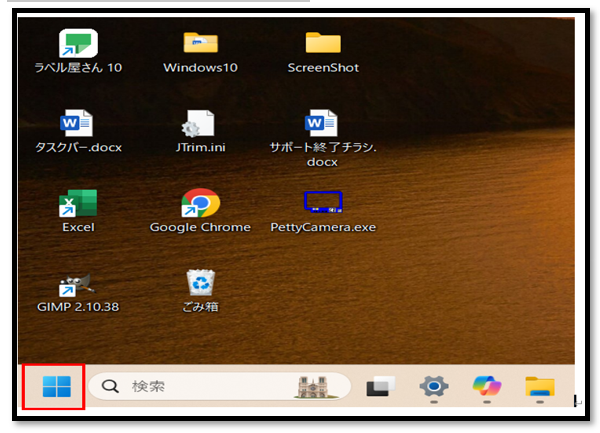
2・「すべてのアプリ」をクリックします。
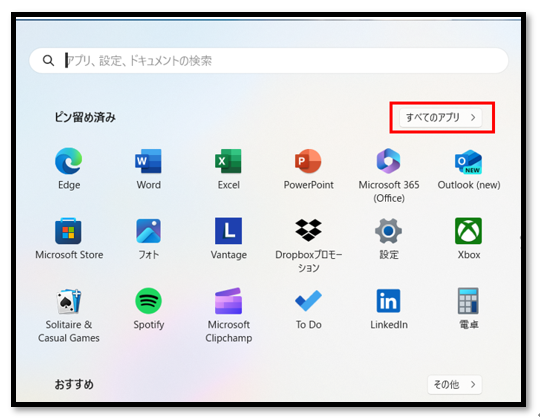
3・アプリ一覧が表示されます。画面を下へスクロールし「Windowsセキュリティ」をクリックします。

4・表示された画面から「ウイルスと脅威の防止」をクリックします。

5・「ウイルスと脅威の防止」が表示されます。「ウイルスと脅威の防止の設定」の「設定の管理」をクリックします。
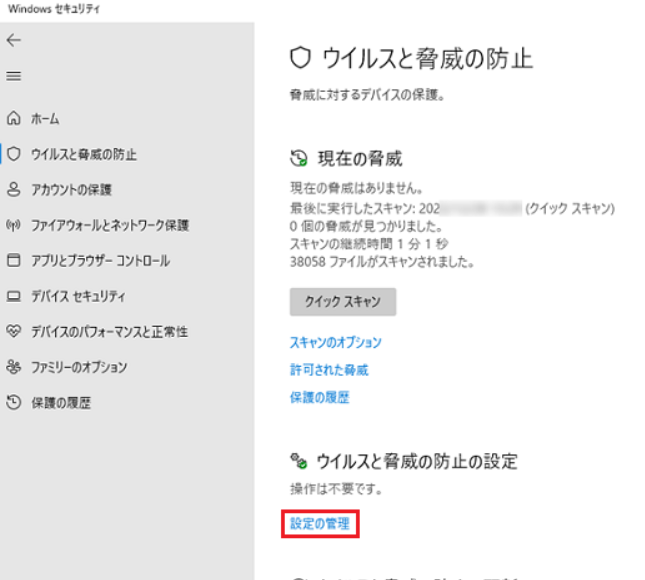
6・表示された項目のスイッチをクリックして、「オン」(有効) / 「オフ」(無効)を切り替えます。
主な項目
リアルタイム保護
クラウド提供の保護、またはクラウドベースの保護
サンプルの自動送信
改ざん防止